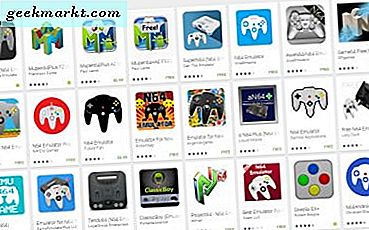WhatsApp hat sich tief in unser Leben integriert. Menschen nutzen es sowohl für den persönlichen als auch für den beruflichen Gebrauch. Zum Beispiel nehmen viele lokale Geschäfte jetzt Bestellungen über WhatsApp an. Leute auf Kauf- / Verkaufsseiten wie olx teilen offen ihre WhatsApp-Nummer.
Für Leute wie mich, die ihr persönliches und berufliches Leben getrennt halten möchten, ist es jedoch sinnvoll, zwei verschiedene WhatsApp-Konten zu haben. Wie - eine für die Arbeit und eine für Freunde und Familie.
Gemäß WhatsApp-FAQ; "Sie können nicht 2 WhatsApp-Konten auf einem Gerät verwenden"
Gibt es also eine Problemumgehung?
Ja, es gibt nur wenige Möglichkeiten, zwei separate WhatsApp-Konten auf einzelnen Geräten auszuführen. In diesem Tutorial sehen wir, wie dies am besten funktioniert. (Videoanleitung)
Wie funktioniert es?
Wir werden die offizielle WhatsApp-App verwenden, um ein Konto und einen anderen Dritten namens Disa für das andere WhatsApp-Konto zu betreiben. Und da beide Apps unterschiedliche Paketnamen haben, treten keine Konflikte miteinander auf.
Jetzt gibt es nur noch wenige andere Möglichkeiten, 2 WhatsApp in einem Telefon auszuführen. Zum Beispiel durch die Verwendung einer modifizierten Version von WhatsApp - OGWhatsApp und WhatsApp + usw. Aber sie sind nicht legitim, erfordern root und können Ihr WhatsApp-Konto dauerhaft sperren.
Auf der anderen Seite ist Disa zu 100 Prozent legitim (verfügbar bei Google Play). Sie benötigen keinen ROOT-Zugriff. Sie benötigen dafür nicht einmal ein Dual-SIM-Telefon. Und am wichtigsten ist, dass es wie ein Zauber wirkt, d. H. Einmal eingestellt und für immer vergessen.
Das erstmalige Einrichten ist jedoch etwas verwirrend. Befolgen Sie daher diese Schritt-für-Schritt-Anleitung.
Führen Sie mit Disa 2 WhatsApp-Konten auf Android aus
1. Erstens können Sie Whatsapp nur auf Disa installieren, wenn keine andere Version von Whatsapp ausgeführt wird. Wenn Sie WhatsApp auf Ihrem Telefon installiert haben, müssen Sie es vorübergehend deinstallieren.
Beginnen Sie also mit der Sicherung Ihrer WhatsApp-Konversation und deinstallieren Sie sie anschließend.

2. Gehen Sie jetzt zum Play Store und installieren Sie Disa.
Grundsätzlich ist Disa ein Messenger-Hub, mit dem Sie über dieselbe App auf alle Ihre Messaging-Dienste (wie WhatsApp, Facebook usw.) zugreifen können.

3. Sobald Disa auf Ihrem Telefon installiert ist, öffnen Sie es. Tippen Sie auf Genau Kontrollkästchen und akzeptieren Sie deren Geschäftsbedingungen.
Gehen Sie anschließend zu Einstellungen> Dienste> Dienst hinzufügen> wählen Sie whatsApp aus der Liste aus. Warten Sie, bis das Paket heruntergeladen wurde, und starten Sie Disa neu.

4. Nachdem das WhatsApp-Paket in Disa installiert wurde, haben Sie es durch Überprüfen Ihrer Handynummer konfiguriert.
Tippen Sie auf die obere Menüleiste> aktivieren Sie das Kontrollkästchen "Ich verstehe"> und geben Sie Ihre Handynummer ein. Belassen Sie den MCC- und MCN-Wert als Standard. Oder folgen Sie den Anweisungen unten, wie Sie sie erhalten. Und tippen Sie dann auf Weiter.

5. Jetzt überprüfen Sie Ihre Handynummer entweder per SMS oder Telefonanruf. Geben Sie das OTP ein und tippen Sie auf Bestätigen. Und jetzt können Sie Whatsapp erfolgreich auf Disa ausführen.
Um Ihr Anzeigebild und den WhatsApp-Status auf disa zu ändern, gehen Sie zu Einstellungen> Profileinstellungen. Um eine neue WhatsApp-Nachricht zu senden, tippen Sie unten auf das Pluszeichen> wählen Sie einen Kontakt aus und schreiben Sie die Nachricht.

6. Nachdem WhatsApp in Disa reibungslos funktioniert, können wir die offizielle WhatsApp-App neu installieren. Gehen Sie also in den Play Store und installieren Sie ihn wie gewohnt. Nach Abschluss der Installation wird die Option zum Importieren Ihrer Sicherungen angezeigt.

Senden Sie zum Testen des Setups einen Text von einem WhatsApp-Konto an das andere. Wenn Sie alles richtig gemacht haben, sollte dies einwandfrei funktionieren.